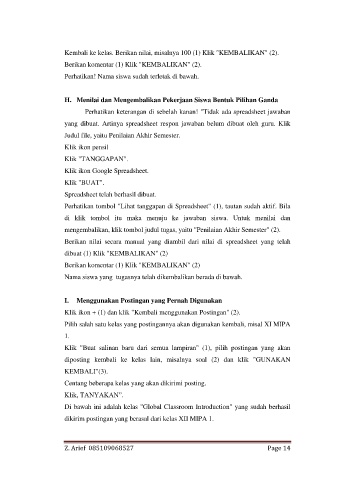Page 15 - 1. Bahan Ajar Pembuatan Kelas Online_Neat
P. 15
Kembali ke kelas. Berikan nilai, misalnya 100 (1) Klik "KEMBALIKAN" (2).
Berikan komentar (1) Klik "KEMBALIKAN" (2).
Perhatikan! Nama siswa sudah terletak di bawah.
H. Menilai dan Mengembalikan Pekerjaan Siswa Bentuk Pilihan Ganda
Perhatikan keterangan di sebelah kanan! "Tidak ada spreadsheet jawaban
yang dibuat. Artinya spreadsheet respon jawaban belum dibuat oleh guru. Klik
Judul file, yaitu Penilaian Akhir Semester.
Klik ikon pensil
Klik "TANGGAPAN".
Klik ikon Google Spreadsheet.
Klik "BUAT".
Spreadsheet telah berhasil dibuat.
Perhatikan tombol "Lihat tanggapan di Spreadsheet" (1), tautan sudah aktif. Bila
di klik tombol itu maka menuju ke jawaban siswa. Untuk menilai dan
mengembalikan, klik tombol judul tugas, yaitu "Penilaian Akhir Semester" (2).
Berikan nilai secara manual yang diambil dari nilai di spreadsheet yang telah
dibuat (1) Klik "KEMBALIKAN" (2)
Berikan komentar (1) Klik "KEMBALIKAN" (2)
Nama siswa yang tugasnya telah dikembalikan berada di bawah.
I. Menggunakan Postingan yang Pernah Digunakan
Klik ikon + (1) dan klik "Kembali menggunakan Postingan" (2).
Pilih salah satu kelas yang postingannya akan digunakan kembali, misal XI MIPA
1.
Klik "Buat salinan baru dari semua lampiran" (1), pilih postingan yang akan
diposting kembali ke kelas lain, misalnya soal (2) dan klik "GUNAKAN
KEMBALI"(3).
Centang beberapa kelas yang akan dikirimi posting.
Klik, TANYAKAN”.
Di bawah ini adalah kelas "Global Classroom Introduction" yang sudah berhasil
dikirim postingan yang berasal dari kelas XII MIPA 1.
Z. Arief 085109068527 Page 14